U盘拔出后数据丢失怎么办?Easyrecovery恢复U盘数据方法
生活中很多朋友在使用U盘时,都没有养成一个好的习惯,U盘随插随拔,没有按照正确的步骤操作,导致U盘发生损坏或者一些用户在拔出U盘后,再次插入电脑时,存储的数据不翼而飞,这对数据保护是非常不利的。那么,U盘拔出后数据丢失怎么办?
U盘内数据为什么会丢失?一般情况下,U盘使用后,用户需要先卸载U盘,然后再拔出U盘,如果直接插拔,就有可能导致U盘提示格式化、U盘内文件乱码或丢失。如果弹出时,系统提示“设备正在使用,无法弹出”,说明有程序或进程正在访问U盘,请退出U盘后再拔取U盘。如果因为随意拔出造成重要文件丢失,用户也千万不要慌张,这时候我们可以使用easyrecovery U盘数据恢复工具来恢复丢失数据。具体操作步骤如下:
1、选择媒体类型:存储设备。
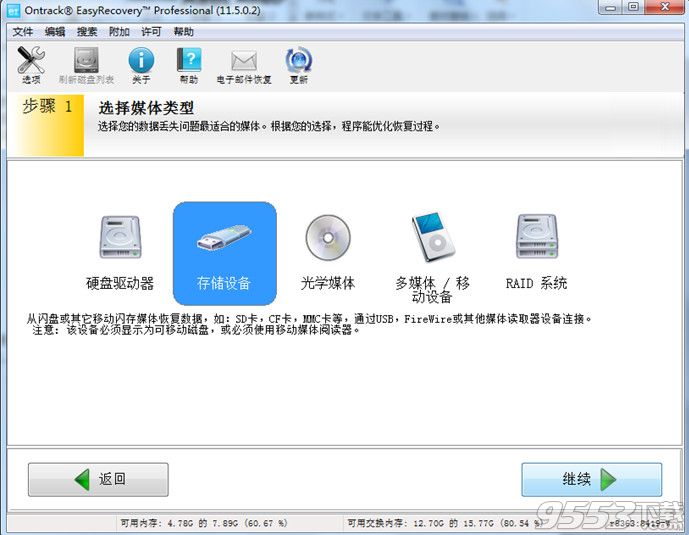
2、选择需要扫描的卷标:可移动硬盘E
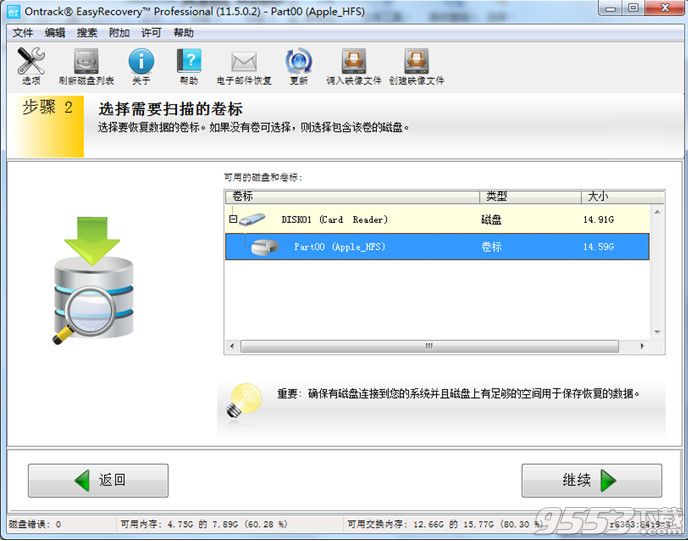
3、选择恢复场景:恢复被格式化的媒体。
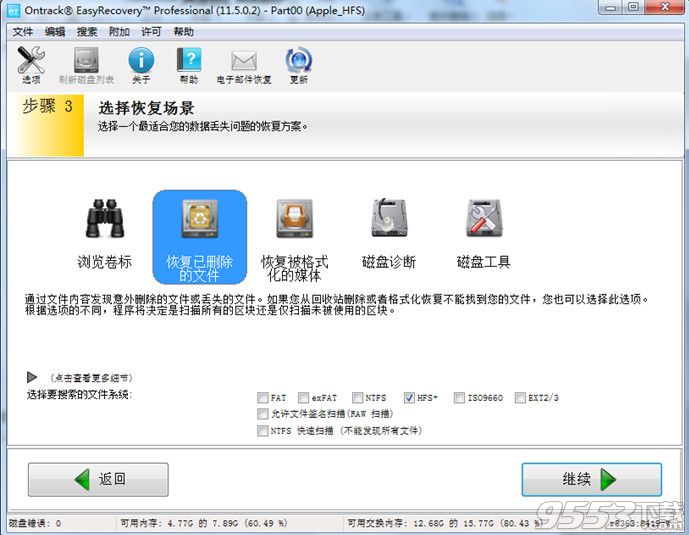
4、检查您的选项:确认选项是否正确,没有问题点击继续即可。
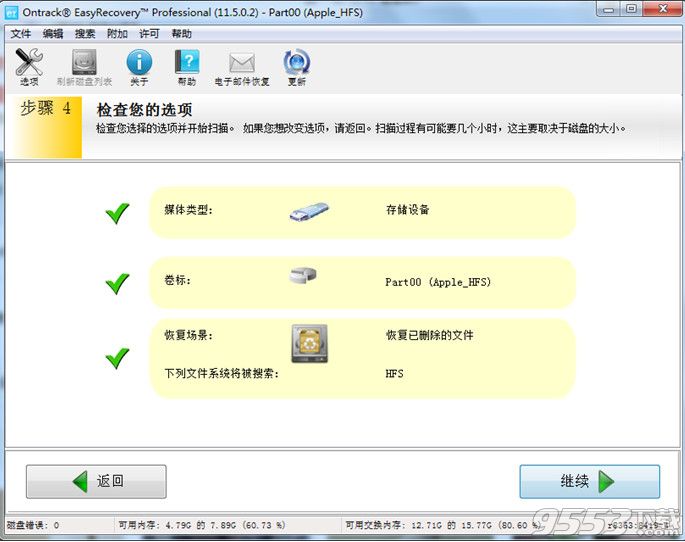
5、保存文件:文件扫描完成后,选择需要恢复的文件右击另存为即可。

温馨提示:数据丢失往往发生在用户没有任何防备的情况下,因此,对于任何存储媒介中的重要数据,我们都要及时的做好备份工作,以防数据丢失,给用户造成极大的困扰。同时,正确使用U盘,避免U盘损坏。
Easyrecovery软件无破解版、无绿色版,用户勿要轻信虚假信息,以防上当受骗。
关键词: easyrecovery 数据恢复